最近在阅读《UNIX高级环境编程》2005版,因为文中笔者自己定了一个库 apue.h 所以需要去网上下载一个2005版《UNIX高级环境编程》的相关库 src.2e.tar.gz。
但是我的linux下的猎豹出了点问题,上不了一些网站(防火墙关着),我的U盘没能成功挂载(原因需要装一个 ntfs-3g ),所以我就给我的虚拟机搭建了一个和物理机的共享文件夹。
在设置共享文件夹之前,必须在虚拟机中安装VMWare Tools:
第一步:看见虚拟机左上角 : “ 虚拟机 ” > " 安装VMWare Tools ”(“ 重新安装VMWare Tools ”)

第二步:等待其自动安装,然后系统会自动挂载 VMWare Tools ,之后将其中的 tar.gz 包复制到终端。
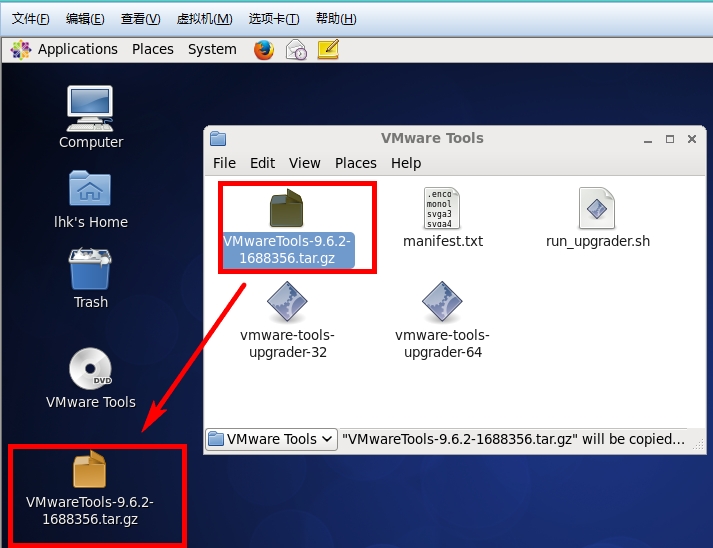
第三步:解压桌面的安装包,注意可能名字不一样,所以最好用tap键自动匹配。

第四步:打开解压后的文件,并且运行其中的 vmware-install.pl (root权限)

第五步:遇到让你抉择的就回车,一路回车下去。等shell再出现的时候看到结束标识,再重启,就好了。(约5-8分钟)
结束标识:
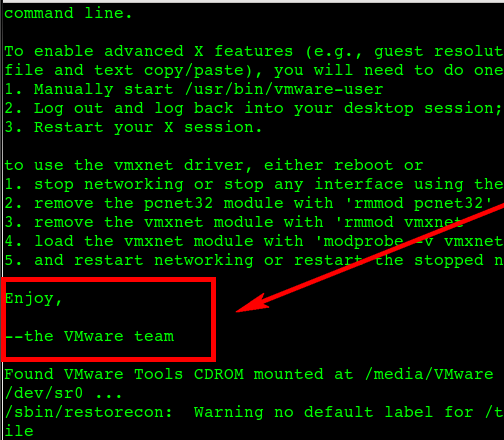
完成了 VMWare Tools 的安装后,在之后就可以开始设置共享文件夹了。
第六步:首先在你的物理机,我的是Windows下创建一个共享文件夹(我是创建了一个 shared 文件夹,放在D盘下)

第七步:然后关掉虚拟机系统,在VM界面左上角,看到:“ 虚拟机 ” > “ 设置 ”
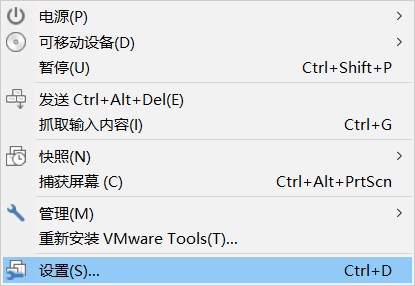
从设置中:上面 “ 选项 ” > “ 共享文件夹 ” > 左侧“ 添加 ”
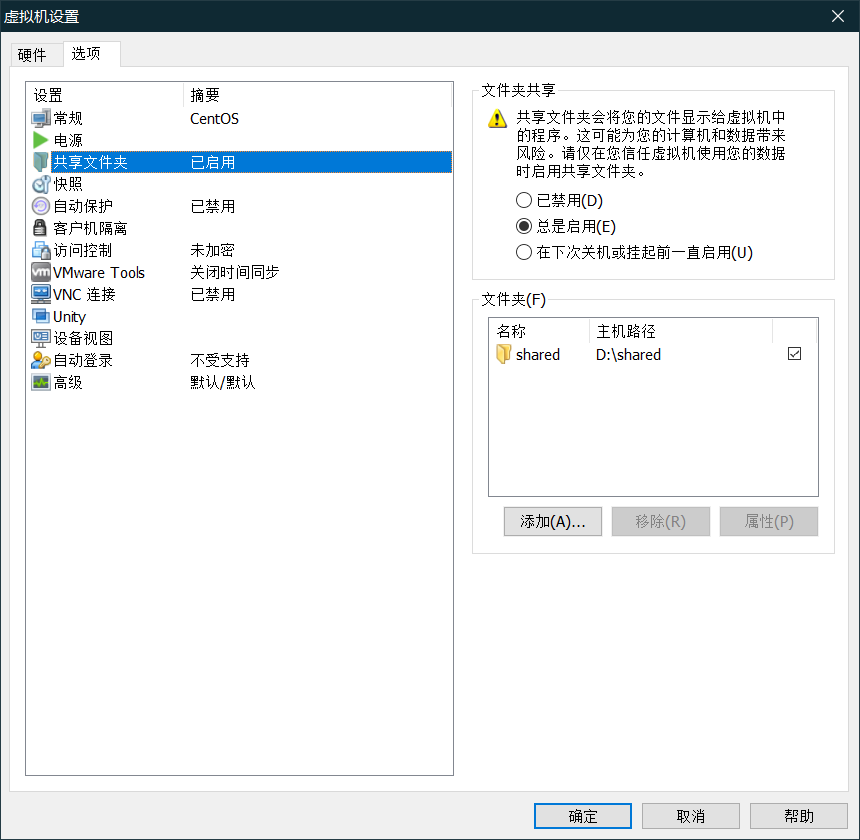
第八步:进入“ 添加 ” 后点 “ 下一步 ” > 写入主机路径(即你创建文件的位置(要记牢)),文件名会自动匹配,然后你就需要按确定之后开机即可。
最后你就可以在根目录下的 /mnt/hgfs/ 下看到你的共享文件。

链接:https://jingyan.baidu.com/article/da1091fb3e618a027849d683.html ——CentOs中安装VMWare Tools
https://jingyan.baidu.com/article/fb48e8be3a8e7e6e622e14e3.html ——搭建共享文件夹。